プロセスを起動してからデバッガでプロセスにアタッチする方法では、プロセスの初期処理部分のデバッグを行えません。そのような場合にはDebugBreak APIを使用します。アプリケーション内部でDebugBreak APIを呼び出すと、DebugBreak APIを呼び出した個所でデバッガがアタッチするまで待たせることができます。
マネージドコードアプリケーションの場合には、DebugBreakの代わりにDebugger.Launch()を使用します。
マップファイルを使用したデバッグ
リリース後のアプリケーションにおいて不正なメモリアクセスなどのエラーが起こった場合には、マップファイルを用いてデバッグをおこないます。
マップファイルの作成
プロジェクトプロパティを開き、リンカのデバッグにあるマップファイルの生成を「はい」にしてください。これでビルド時にマップファイルが生成されます。
実行位置の特定
Windows Vistaでアプリケーション実行中に下のような画面が表示されます。詳細をクリックして詳しい情報を参照してください。

下記は実際に発生したエラーの詳細です。例外コードは例外の種類を表します。C00000005はWrite Protection Errorです。次の例外オフセットが例外が発生したコードの場所を示しています。マップファイルと照らし合わせて見てみます。
問題の署名:
問題イベント名: APPCRASH
アプリケーション名: crashTest.exe
アプリケーションのバージョン: 0.0.0.0
アプリケーションのタイムスタンプ: 498a7b3c
障害モジュールの名前: crashTest.exe
障害モジュールのバージョン: 0.0.0.0
障害モジュールのタイムスタンプ: 498a7b3c
例外コード: c0000005
例外オフセット: 00001064
OS バージョン: 6.0.6000.2.0.0.256.1
ロケール ID: 1041
追加情報 1: 1172
追加情報 2: 7912d3cce3b67ed49e553844317cb1a3
追加情報 3: c6b1
追加情報 4: 3dc30d5ca3a80f458b372b9da0535a3a
マップファイルには下記のような内容が含まれています。Publics by Valueが関数名。Rva+Baseがコードのアドレスです。ベースアドレス00400000+オフセットアドレス00001064=00401064が問題のおこったコードアドレスになります。
Address Publics by Value Rva+Base Lib:Object
0000:00000001 ___safe_se_handler_count 00000001
0000:00000000 ___ImageBase 00400000
0001:00000000 _wmain 00401000 f crashTest.obj
0001:00000020 ?funcA@@YAHXZ 00401020 f crashTest.obj
0001:00000050 ?funcB@@YAHH@Z 00401050 f crashTest.obj
0001:00000090 ?funcC@@YAXXZ 00401090 f crashTest.obj
Rva+Baseと照らし合わせると、00401064は「?funcB@@YAHH@Z」と「?funcC@@YAXXZ」の間にあることがわかります。Rva+Baseは関数の先頭を示すアドレスですから、00401064は「?funcB@@YAHH@Z」の内部だということがわかります。
ひとつだけ注意しなければならない点があります。コンパイラの最適化により関数がインラインに展開されたりした場合には、呼び出し元関数内でエラーが発生しているように表示されます。たとえば今回の場合「funcB」がインライン展開されていた場合、funcBの呼び出し元である「_tmain」がエラーの発生個所となります。
参考資料
KB196755 特定の場所、障害が発生コード内で表示されるエラー メッセージでアドレスを使用する方法
マルチコアCPUのための最適化-スレッド間の連携
マルチコアの性能を十分に引き出すためには、処理を複数のスレッドに分割すると共に、それぞれのスレッドが並列して動作するようにスレッドの独立性を高める必要があります。いくつか基本となるスレッド間の連携方法を紹介します。
コマンダー
ほぼどのような形の処理にも適用することができます。
ひとつの制御スレッドと、複数の作業スレッドからなります。制御スレッドからキューを通して処理の要求を作業スレッドに送ります。各作業スレッドはキューから作業内容を取得し、その結果を制御スレッドに返します。
CPUコア数と同じ数の作業スレッドを作ることでCPUを有効的に使用することができます。作業スレッドの数が増えると制御スレッドの負荷が高くなり、制御スレッドの動作速度が律速となります。
パイプライン
マルチメディアなどストリームデータの処理に適しています。
一連の処理を、前段、中段、後段のように複数の段階に分割し、それぞれの段階をスレッドにします。前段の処理が終了したら処理結果を中段に送り、前段は次のデータの処理を開始します。中段も同様に処理が終了したら処理結果を後段におくり、前段から次のデータを受け取って処理を開始します。
適当な処理単位で旨く分割することができれば、CPUコア数の増加に応じて処理速度を高めていくことができます。しかし処理を均等に分割することが難しく、もっとも負荷の大きい段階が律速となります。
マルチコアCPUのための最適化-データ構造の最適化
マルチコアCPU向けに最適化する場合、CPUキャッシュが複数ある事を踏まえて、データ構造を工夫する必要があります。
・CPUキャッシュメモリの動作
CPUにはキャッシュメモリがあり、プログラムの使用するデータがキャッシュされています。複数のCPUコアがある場合、CPUコアごとにキャッシュメモリを持っています。もしCPU Aがメモリにデータを書き込んだ時に、同じメモリをCPU Bがキャッシュしていた場合、そのままではCPU AとCPU Bがそれぞれ持つキャッシュメモリの一貫性(キャッシュコヒーレンシ)が失われてしまいます。そこで多くのCPUではキャッシュメモリと実データの一貫性が失われた事を他のCPUに通知し、キャッシュデータを破棄して再取得するための仕組みが用意されています。しかしその為には低速なCPU外部バスにアクセスしなければならず、プログラムの実行速度を大きくそこないます。マルチコアCPUの性能を引き出すためには、メモリの一貫性を破壊しないようにデータ構造を最適化しておく必要があるのです。
原則はスレッド毎の独立性を高めることです。各スレッド間で交換しなければならないデータ量を減らします。その上で各スレッドから変更する可能性のある変数が、同一メモリブロックに配置されないように、なおかつ、最小で済むようにデータ構造を工夫します。多くのCPUではキャッシュメモリを64バイト~128バイト程度のメモリブロック(キャッシュライン)に分けて管理していますから、このサイズも意識する必要があります。
注意が必要なデータ構造
・変数の共有
同一の変数を複数のスレッドから参照するのは、もっとも容易で安易な方法です。ですが変数を参照する箇所が少なかったり、あるいは更新頻度が少ない場合には必要十分な方法です。
ただし、その変数の前後で宣言されている変数が同一のキャッシュメモリブロックに配置される可能性が高い事を考慮する必要があります。もし変数に頻繁に書き込みをおこなえば、その前後で宣言された参照しかしていない変数も同時に影響を受けることになります。
影響を防ぐにはスレッドの初期処理でスタック変数に値をコピーし、スレッド内部ではコピーした値を使用します。スタックは各スレッドごとに用意され、他のスレッドと同じキャッシュメモリに配置される可能性はありません。これにより書き換えられる変数と同一のキャッシュメモリブロックに配置される可能性がなくなり、キャッシュのミスマッチに伴う動作速度の低下をなくせます。
・配列の使用
各スレッドが配列の異なる要素を参照している場合です。異なるデータに対して同じ計算を繰返しおこなう場合、データの管理や状況の管理が容易なので良く行われる方法です。
ただし配列の要素サイズが小さい場合、前後の要素が同じキャッシュメモリブロックに属する可能性があります。もし要素1の内容を書き換えた場合、他のスレッドで参照していた要素2でのキャッシュミスマッチが発生してしまいます。
メモリに余裕がある場合には配列の要素サイズがキャッシュメモリブロックの整数倍になるようにパディングをおこないます。キャッシュメモリブロックのサイズはCPUの種類ごとに異なるため、128バイトか256バイト程度の切の良いサイズにすることになります。
メモリに余裕が無い場合にはリンクリストなどを使い、要素ごとにヒープメモリ領域に格納します。コンパイラのメモリマネジメントにより同一メモリブロックに配置されてしまう可能性もありますが、回避できない要因として無視します。
typedef struct{
DWORD val1;
DWORD val2;
BYTE padding[xxx]; // 要素サイズが128バイトになるようにパディング
}PARAM;int target = 16;
int param1;
int param2;
PARAM data[16];void ThreadA(void)
{
int localParam1 = param1; // 変数をスタックに複製
int localParam2 = param2; //
int localTarget;
while (target > 0)
{
localTarget = target – 1;
target –;
data[localTarget].xxxx = ….;
}
}
VisualStudio 2003 Remote Debugの設定
・OSの設定
アプリケーションを実行するコンピュータにユーザアカウントを追加します。開発環境を動作させているコンピュータにログインする時に使用している同じアカウント名とパスワードで管理者ユーザを作成します。
コントロールパネルの管理ツールにあるローカルセキュリティポリシーを起動して、ローカルポリシーのセキュリティオプションにある「ローカルアカウントの共有とセキュリティモデル」の設定を「クラシック」に変更します。
ファイアウォールが有効になっている場合にはリモートデバッグを実行できません。必ず無効にしてください。
・Remote Debuggerのインストール
Visual Studio 2003のインストーラを起動し、Visual Studio .Net Setupの画面から「リモートコンポーネントセットアップ」をクリックします。表示されるHTMLにリモートデバッグコンポーネントの導入手順が書かれているので、それに従ってインストールしてください。
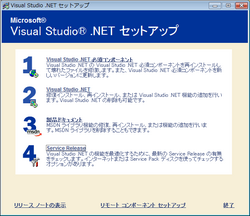
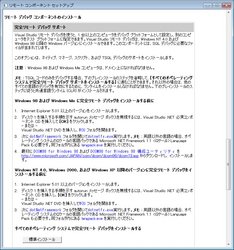
・デバッグの手順
リモートデバッガはサービスとして起動しているので、別途起動する必要はありません。
VisualStudioの開発環境からデバッグのプロセスにアタッチを実行してください。修飾子にアプリケーションを実行するコンピュータのコンピュータ名を指定すると、実行されているプロセスの一覧が表示されるので、デバッグするプロセスを選択します。
LED Lamp Bulb
LEDライトの個人輸入の話。
日本国内で見かけるLEDライトは懐中電灯だったり、自動車用であったり、装飾用であったりして家庭用のLED電球を見かけることはほとんど無い。検索すればいくつか見つけることはできるが、価格が高く到底エコノミーではありません。唯一簡単に手に入るのは常夜灯に使う小さな電球だけという状況です。
ヨーロッパの通販サイトを見ると、LED電球の内外価格差に驚きます。照明にも使える3W~5W程度のものが、安いものは500円程度で売られています。LED特有の冷たい明かりではなく、昼光色もあります。これが日本だと1000円以上。いつの間に、こんな価格差がついたんでしょう。500円以下なら電球型蛍光灯並みの価格帯、LEDに切り替えても元を取れるというものです。
個人輸入~と思ったのだけど、残念なことに欧州は240Vなんですよ。日本とほぼ同じ125V米国に期待したのだけれど、125VのLED電球はほとんどなく価格も高かったです。
日本でも同じ価格帯で商ってくれる商店が現れてくれるとうれしいな。
Degital Photo Frame
某掲示板でAmazon UKでDVDを購入するのが、ちょっとした祭りになっていた。その時にAmazonをみてちょっと気になったGoodsがある。1インチ前後の画面を備えたDegital Photo Frameだ。同様の商品を日本国内で目にした記憶はない。
キーホルダーサイズで1インチ前後の画面を備えたDegital Photo Frameが、1000円~3000円程度の価格で多種類扱われていて興味を引いた。日本でよく売られている5~7インチのDegital Photo Frameでは携行には絶えないし、仕事机の上に置くにもちょっと大きい。でもこのサイズなら気楽に持ち運べるし、仕事机の中にも気軽においておける。仕事の疲れをいやすグッズとして、ひとつどうだろうか?
Amazonプライム会員
Amazonプライム会員、一ヶ月無料体験してみた。
これは怖い。注文して直ちに確認画面にくると、すでに配送準備中のためにキャンセルも変更もできなくなっている。せめて1~3時間程度の間はキャンセルや変更を可能にするか、配送準備中であってもぎりぎりまでキャンセルや変更をみとめるか、どちらかにする必要があるんじゃなかろうか?